Hướng dẫn sử dụng Exness chi tiết và đầy đủ nhất cho người mới chơi

Trong bài viết hướng dẫn sử dụng Exness này, Webtygia Review sẽ cung cấp cho bạn những thông tin rõ ràng và cụ thể nhất như cách đăng ký tài khoản, xác minh tài khoản, nạp tiền… để đảm bảo rằng bạn có thể đầu tư Forex một cách hiệu quả nhất nhé!
Tổng quan sàn Forex Exness mọi người chơi cần biết
Sàn Exness là một trong những đơn vị môi giới có uy tín và chất lượng hàng đầu thế giới trong thị trường ngoại hối. Đặc biệt, sàn rất nổi tiếng tại Việt Nam và được các trader Việt đánh giá rất cao.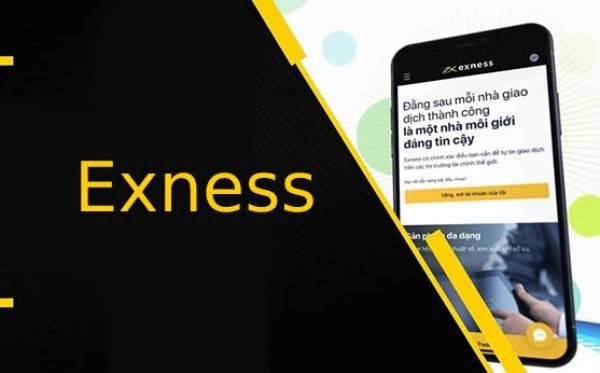
Sàn được thành lập năm 2008 với khối lượng giao dịch hơn 180 tỷ USD mỗi tháng. Số tài khoản giao dịch mở mới mỗi tháng khoảng hơn 15.000.
Exness được các tổ chức tài chính uy tín trên thế giới chịu trách nhiệm quản lý và được cấp giấy phép hoạt động. Vì vậy, mức độ uy tín và độ an toàn của sàn luôn được đảm bảo.
Hướng dẫn sử dụng Exness hiệu quả
Các bước cài đặt Exness Trader app đơn giản nhất trên điện thoại/Tablet
Trước tiên, bạn cần tìm kiếm app Exness Trader trên App Store hoặc Google Play và tải về điện thoại/Tablet của mình.
Bước 1: Chọn Đăng ký.
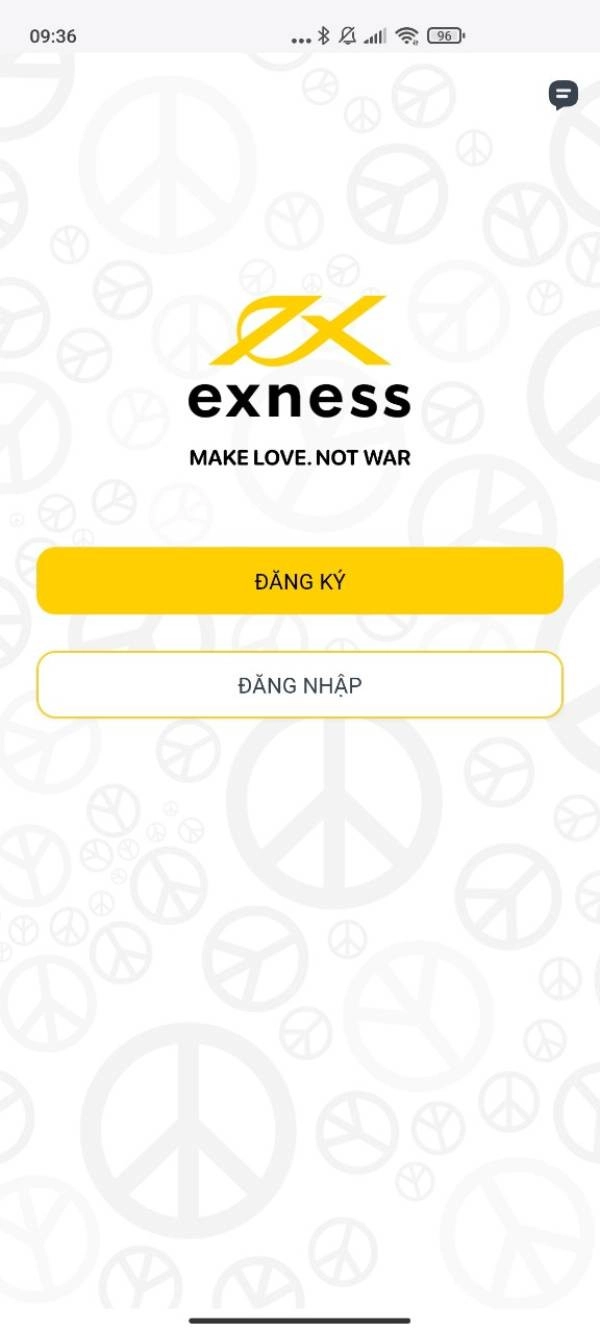
Mở ứng dụng và chọn Đăng ký nếu bạn chưa có tài khoản trên Exness.
Bước 2: Chọn nơi cư trú của bạn.
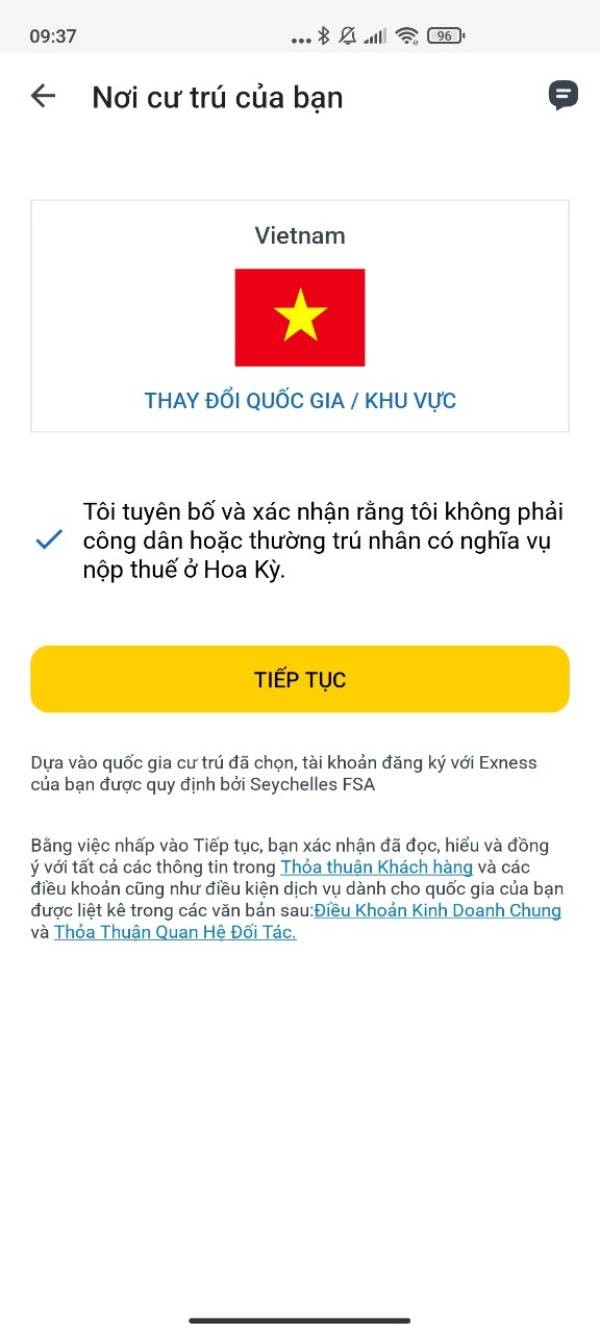
Bạn chạm vào Thay đổi Quốc gia/Khu vực để chọn quốc gia nơi cư trú của bạn từ danh sách, sau đó chọn Tiếp tục.
Bước 3: Nhập địa chỉ email của bạn và Tiếp tục.
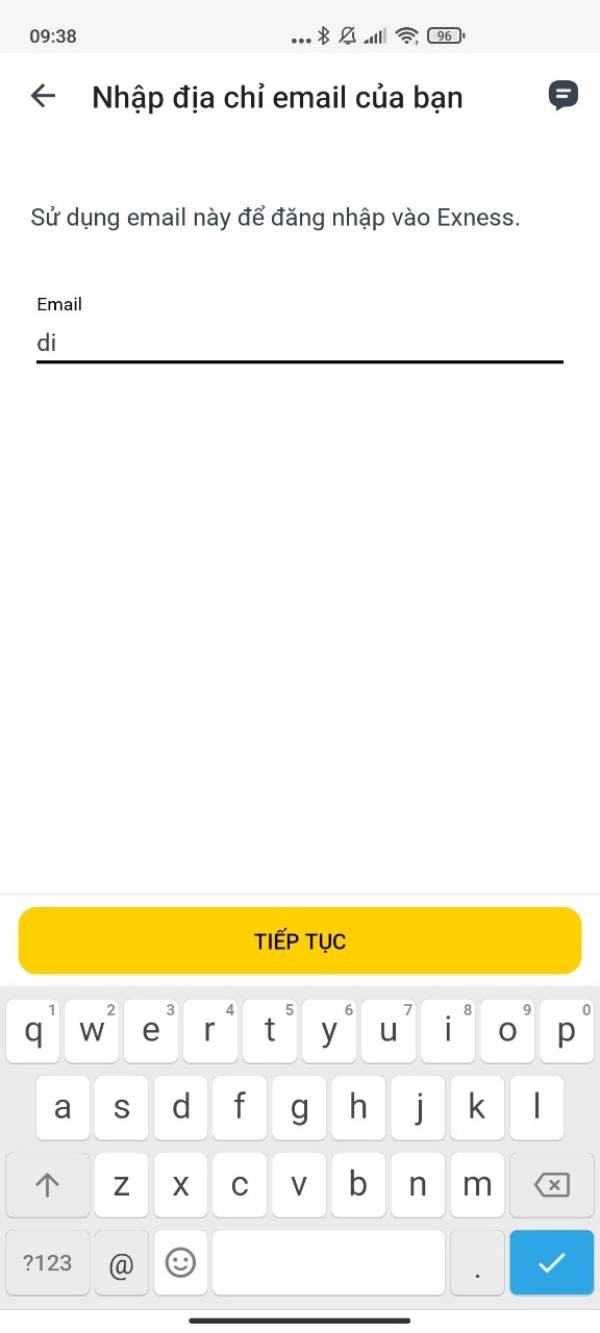
Bước 4: Tạo mật khẩu, lưu ý các yêu cầu của nó. Nhấn vào Tiếp tục.
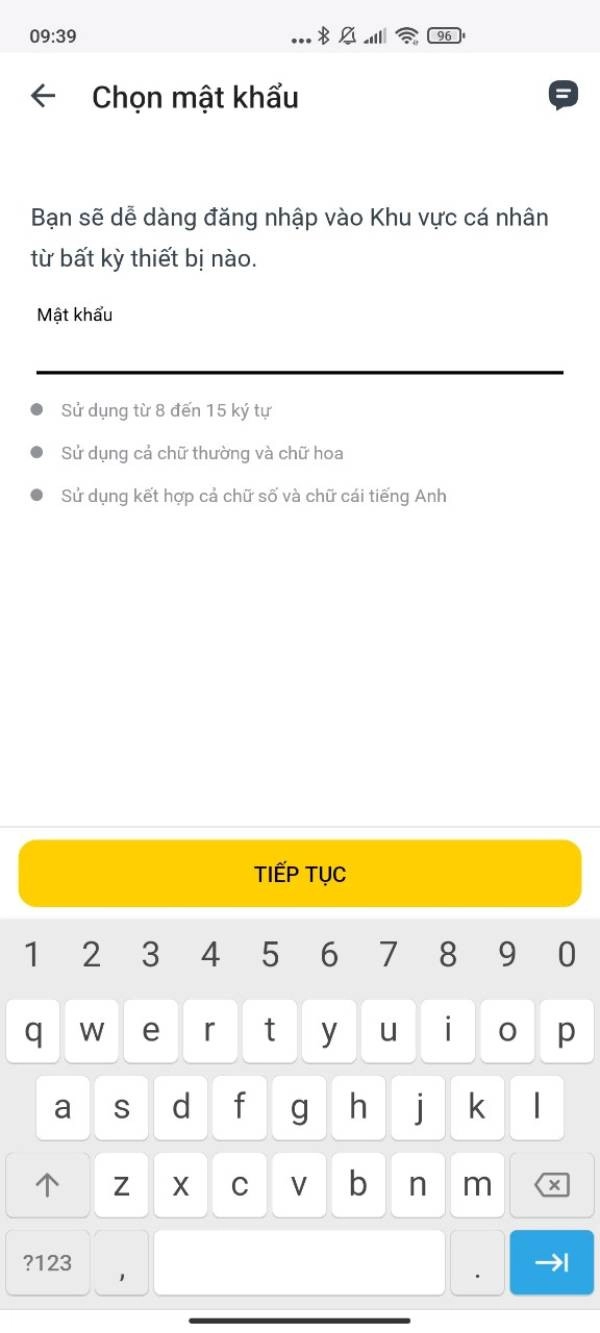
Bước 5: Cung cấp số điện thoại của bạn và xác minh bằng cách nhập mã được gửi cho bạn.
Bước 6: Tạo mật mã gồm 6 chữ số, sau đó nhập lại để xác nhận.
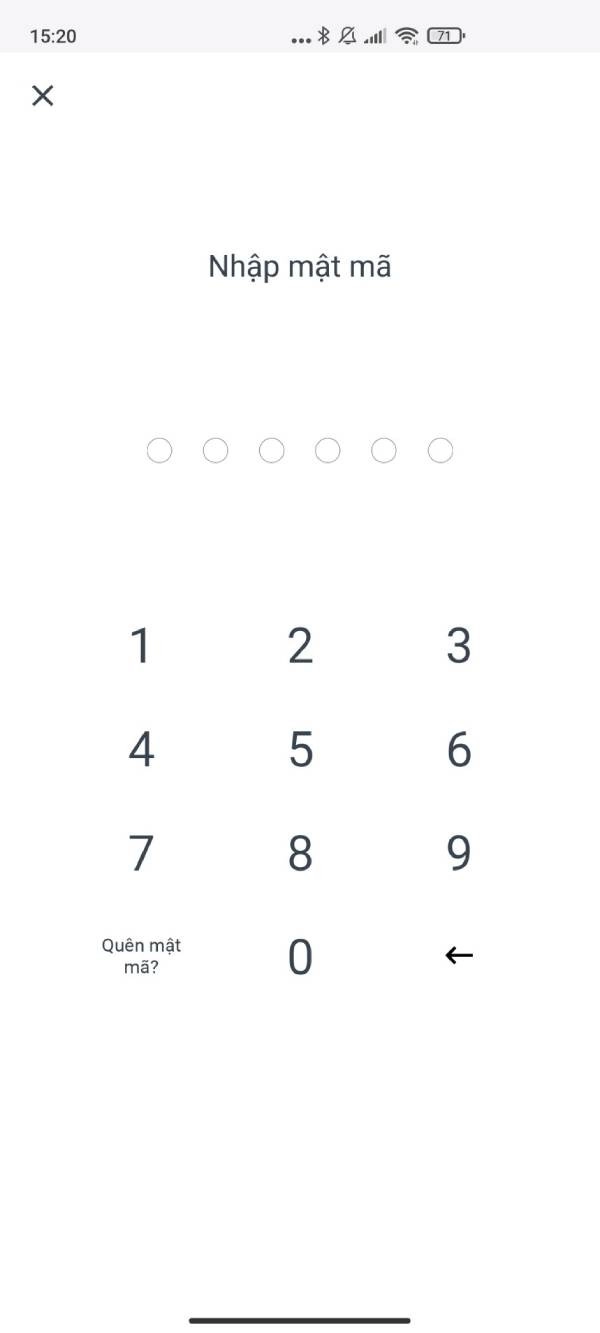
Bước 7: Bạn có thể được nhắc thiết lập sinh trắc học nếu có trên thiết bị của mình hoặc bạn có thể bỏ qua bước này.
Bước 8: Lời nhắc thực hiện khoản tiền gửi đầu tiên của bạn sẽ xuất hiện. Bạn có thể bỏ qua nếu chưa thực hiện giao dịch ngay.
Mở tài khoản Forex sàn Exness
Bước 1: Truy cập vào trang chủ website Exness tại đây rồi nhấn vào mục "Mở tài khoản" để bắt đầu quá trình mở tài khoản.
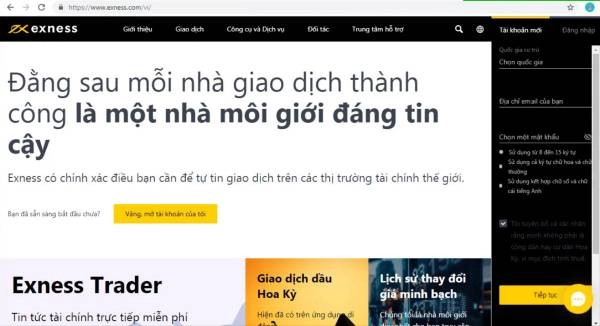
Bước 2: Điền thông tin xác nhận đăng ký.
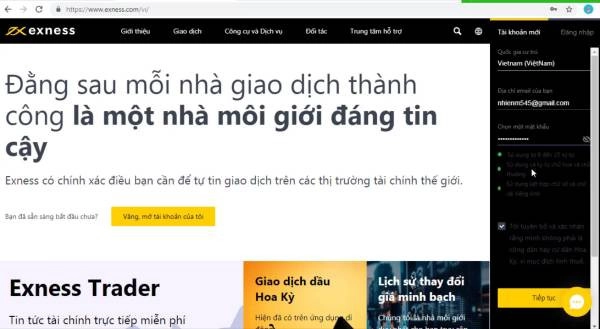
Bước 3: Chọn tài khoản giao dịch.
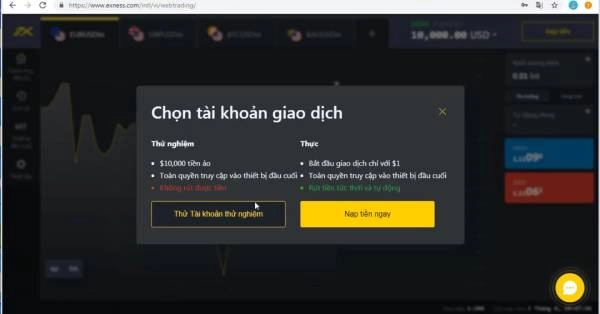
Bước 4: Nhập thông tin chung về cá nhân xác nhận danh tính.
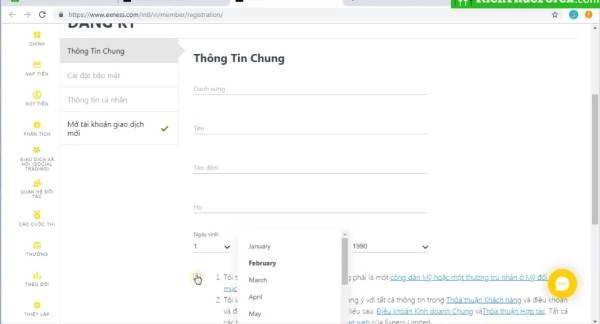
Bước 5: Cài đặt tính bảo mật.
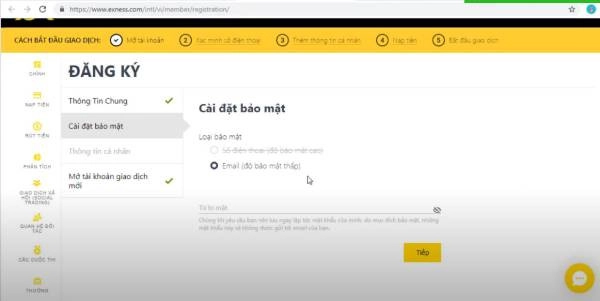
Bước 6: Bạn cần nhập đầy đủ và chính xác các thông tin.
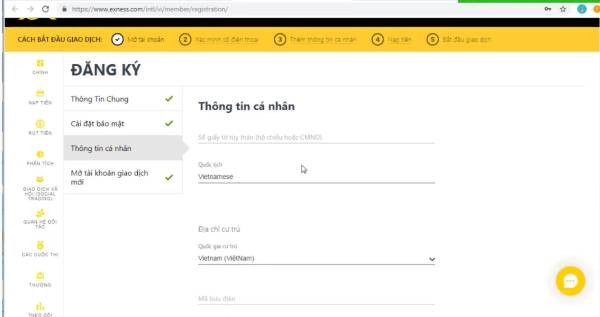
Bạn bấm vào Tiếp để xác nhận và hoàn thành việc nhập thông tin.
Cách xác minh Hồ sơ của bạn
Để hồ sơ của bạn được xác minh thì bạn cần Xác minh danh tính và địa chỉ để sàn đảm bảo sự an toàn cho tài khoản và các giao dịch tài chính của người dùng. Trong hướng dẫn sử dụng Exness có các cách để xác minh hồ sơ sau:
Xác minh số điện thoại của bạn
Nhấp vào biểu tượng Hồ sơ sau khi đăng ký tài khoản thành công sau đó điền số điện thoại đang dùng của bạn. Sau đó, bạn nhấn vào gửi mã cho tôi rồi nhập mã xác minh đã gửi về số điện thoại của bạn. Và nhấn tiếp tục.
Điền thông tin cá nhân của bạn:
Trong Tài khoản, bạn nhấn vào Hoàn tất xác minh. Rồi điền thông tin chi tiết của bạn như tên, ngày sinh và địa chỉ. Nhấn tiếp theo.
Hoàn thiện Hồ sơ kinh tế
Bước này bạn cần trả lời một số câu hỏi cơ bản về nguồn thu nhập, ngành nghề và kinh nghiệm giao dịch của bạn. Sau khi Điền thông tin chi tiết và nhấn Tiếp theo.
Xác minh danh tính của bạn
Bạn sẽ cung cấp các thông tin giấy tờ về Bằng chứng nhận dạng (POI) của bạn và sau đó chọn tài liệu. Rồi tải lên tài liệu và chạm vào Xác nhận và Tiếp tục.
Bạn sẽ nhận được thông báo xác nhận qua email khi tài liệu Bằng chứng nhận dạng của bạn được sàn xác minh thành công.
Xác minh nơi cư trú của bạn
Tại biểu tượng Hồ sơ trên đầu màn hình tìm đến Tài khoản, nhấn Hoàn tất xác minh rồi Tải lên Bằng chứng Cư trú và tải tài liệu lên, sau đó nhấn Tiếp theo để hoàn tất.
Khám phá khu vực cá nhân của bạn trên Exness Trader
Với Exness Trader, tại trang cá nhân của bạn sẽ có rất nhiều tính năng để bạn khám phá mọi lúc mọi nơi rất tiện lợi.

- Quản lý tài khoản giao dịch Exness của bạn.
- Trải nghiệm giao dịch forex ngay trên thiết bị di động một cách đầy đủ nhất.
- Giao dịch gửi tiền, rút tiền và chuyển khoản khi đang di chuyển.
- LiveChat với sự hỗ trợ bất cứ lúc nào.
- Cập nhật các tính năng của Tin tức Kinh tế, với các bài báo, bài phân tích và hơn thế nữa.
Quản lý cài đặt khu vực cá nhân của bạn
Exness Trader sẽ giúp bạn quản lý Khu vực cá nhân của mình với rất nhiều tiện ích. Dưới đây là hướng dẫn sử dụng Exness: Quản lý cài đặt khu vực cá nhân của bạn.
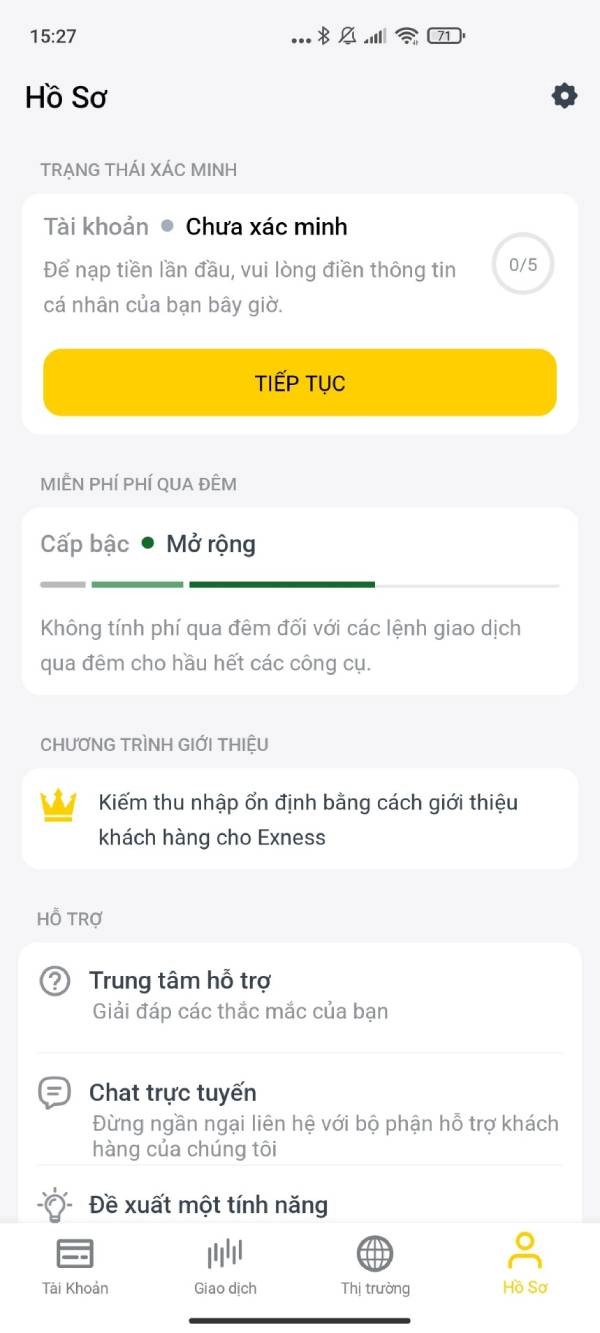
Màn hình chính
Tại Tab này có rất nhiều tính năng thú vị để bạn khám phá, bao gồm cả việc bạn có thể xem nhanh xu hướng thị trường trên các công cụ giao dịch yêu thích của bạn.
Quản lý tài khoản của bạn
Tại phần này bạn có thể lựa chọn giữa các tài khoản Demo, Real, Partner hoặc Cryptocurrency cũng như xem chi tiết và cài đặt cho tài khoản của mình. Với những thông tin như vốn chủ sở hữu hiện tại cho mỗi tài khoản của mình và Giao dịch, Gửi tiền hoặc Rút tiền, đòn bẩy và mật khẩu giao dịch.
Theo dõi thị trường
Bên dưới phần tài khoản, bạn sẽ tìm thấy nhiều tab chứa các công cụ thị trường được phân loại thành nhiều nhóm khác nhau. Bạn có thể lựa chọn công cụ yêu thích và dễ dàng nghiên cứu xu hướng thị trường nhanh chóng.
Lịch kinh tế
Tại tab này bạn sẽ quan sát được những diễn biến tài chính ở các quốc gia khác nhau có thể có tác động đến đồng tiền tệ của quốc gia đó.
Tab Tin tức
Tin tức tài chính quan trọng từ khắp nơi trên thế giới sẽ được gửi đến bạn trong Exness trader, để giúp bạn đưa ra các lựa chọn giao dịch đơn giản hơn. Đồng thời bạn cũng có thể nhấn Bán hoặc Mua để thực hiện giao dịch từ chính màn hình này.
Thiết lập cảnh báo
Cảnh báo là một tính năng giúp bạn cập nhật về các biến động thị trường của các công cụ bạn đã chọn, nên bạn không bị bỏ lỡ bất kỳ cơ hội giao dịch nào.
Khi muốn thiết lập cảnh báo, hãy vào Market Watch và nhấn vào biểu tượng chuông. Ngoài ra, bạn cũng có thể nhấn vào biểu tượng chuông ở góc trên cùng bên phải của trang công cụ. Thiết lập chi tiết và chạm vào Đặt cảnh báo.
Tab hồ sơ
Tại trạng này bạn sẽ có thể quản lý và kiểm soát các tính năng của tài khoản bao gồm:
- Hoàn tất xác minh tài khoản.
- Chia sẻ liên kết đối tác của bạn.
- Sử dụng máy tính của nhà giao dịch.
- Tham gia cuộc trò chuyện trực tiếp với Nhóm hỗ trợ Exness.
- Tiếp cận các tài liệu pháp lý của công ty.
- Đăng xuất khỏi ứng dụng.
Hướng dẫn sử dụng Exness - Gửi tiền trên Exness Trader
Để gửi tiền trên Exness Trader bạn hãy nhấn vào Gửi tiền rồi chọn một phương thức thanh toán từ các tùy chọn được hệ thống liệt kê.
Sau đó điền vào các chi tiết cần thiết bao gồm số tiền bạn muốn gửi và đơn vị tiền tệ mong muốn. Các hạn mức tiền gửi sẽ được hiển thị trong ứng dụng để bạn có thể tham khảo rồi nhấn vào Tiếp tục.
Lúc này bạn hãy kiểm tra chi tiết các thông tin đã điền và nhấp vào Xác nhận. Sau đó, bạn sẽ được chuyển hướng đến trang web của phương thức thanh toán để hoàn thành bước cuối cùng của giao dịch.
Cách xây dựng thiết bị đầu cuối giao dịch
Truy cập thiết bị đầu cuối giao dịch
Bạn tìm đến biểu tượng Giao dịch trong tài khoản mà mình đã chọn (demo hoặc real) để được chuyển hướng đến thiết bị đầu cuối giao dịch. Ngoài ra, bạn cũng có thể nhấn vào nút Bán hoặc Mua hiển thị trên các tab khác nhau của Exness Trader để đến thiết bị đầu cuối.
Chức năng Menu hàng đầu
- Truy cập các công cụ
- Xem biểu đồ
- Sử dụng các chỉ số
- Thiết lập khung thời gian
- Vốn chủ sở hữu sẽ được hiểu thị trên đầu thiết bị đầu cuối
- Chức năng gửi tiền
- Tổng quan về đơn hàng cung cấp thông tin chi tiết về giao dịch đã hoàn thành
Đặt giao dịch
- Đầu tiên, bạn cần thiết lập khối lượng giao dịch mong muốn theo Lots. Số tiền ký quỹ sẽ hiển thị dưới khối lượng giao dịch khi đó bạn sẽ biết số tiền được giữ.
- Các nút Bán và Mua chính là giá thầu hiện tại và giá bán tương ứng. Mức chênh lệch sẽ được hiển thị trong hộp thoại nhỏ ở giữa giá bán và giá mua.
- Nhấn vào Bán hoặc Mua tùy theo lựa chọn của bạn.
- Thiết lập Chốt lời và Cắt lỗ phù hợp rồi nhấn Xác nhận để thực hiện giao dịch.
Chuyển đổi tài khoản giao dịch
Chuyển đổi tài khoản giao dịch cũng là một trong những điều mà khi tham khảo hướng dẫn sử dụng Exness Trader bạn cần lưu ý.
Tại menu tìm mục số dư được hiển thị ở đầu thiết bị đầu cuối giao dịch rồi chọn Chuyển đổi tài khoản.Lúc này, danh sách tài khoản giao dịch MT5 của bạn sẽ được hiển thị, phân loại theo tài khoản Demo và tài khoản Giao dịch. Bạn chỉ cần chọn loại tài khoản muốn giao dịch để chuyển đổi.
Thoát khỏi trạm giao dịch
Khi bạn muốn thoát khỏi thiết bị đầu cuối, hãy chọn biểu tượng mũi tên ở phần trên cùng bên trái, khi bạn nhân vào hệ thống sẽ nhắc nhở bạn xác nhận thoát.
Nạp tiền vào sàn Exness
Bước 1: Đăng nhập tài khoản sàn Exness.
Truy cập trang chủ Exness tại đây sau đó chọn Đăng nhập.
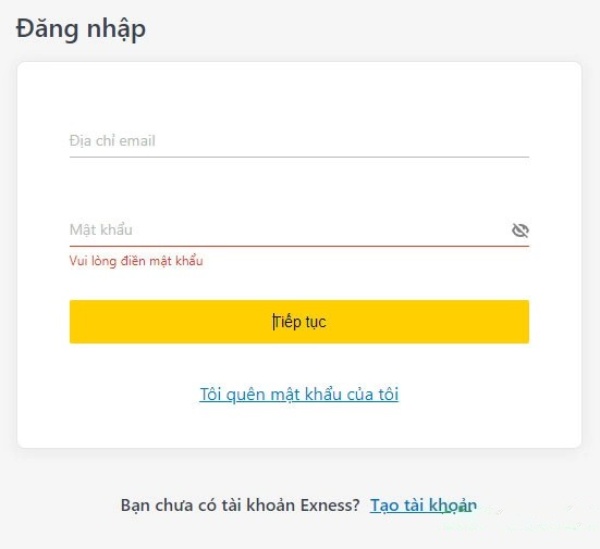
Bước 2: Chọn tài khoản giao dịch Exness để nạp tiền.Sau khi đăng nhập tài khoản Exness, bạn sẽ thấy tất cả các tài khoản giao dịch MT4/MT5 của bạn. Click vào Nạp tiền ở tài khoản MT4/MT5 bạn muốn nạp tiền.
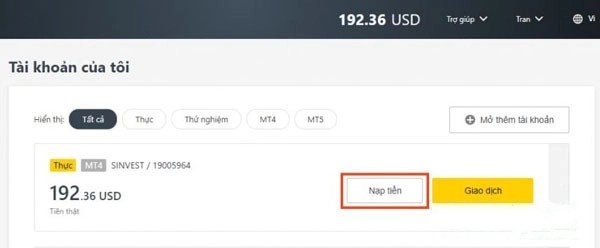
Bước 3: Chọn hình thức nạp tiền vào sàn Exness.Sàn Exness cung cấp nhiều hình thức nạp tiền: Ngân hàng trực tuyến, Neteller, Skrill, Ngân lượng, Bitcoin,…
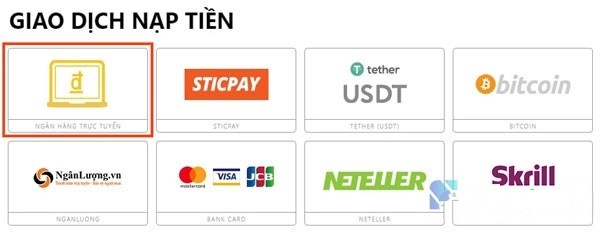
Để việc nạp tiền vào sàn Exness đơn giản nhanh gọn nhất, bạn hãy chọn mục Ngân hàng trực tuyến – đây là hình thức chuyển khoản trực tiếp qua internet banking. Điền số tiền nạp (đơn vị VND) sau đó click TIẾP.
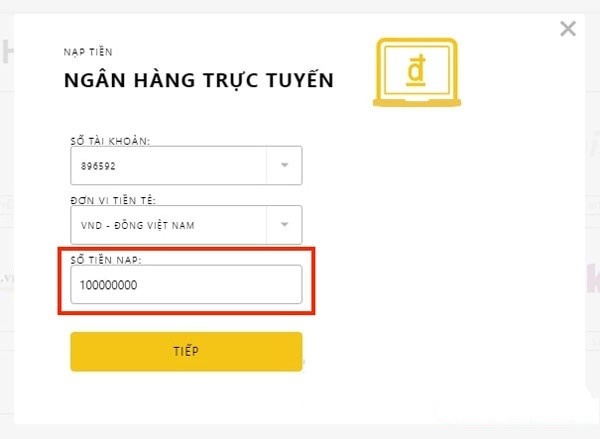
Kiểm tra lại thông tin thanh toán (số tài khoản MT4/MT5 và số tiền nạp) sau đó click vào XÁC NHẬN THANH TOÁN.
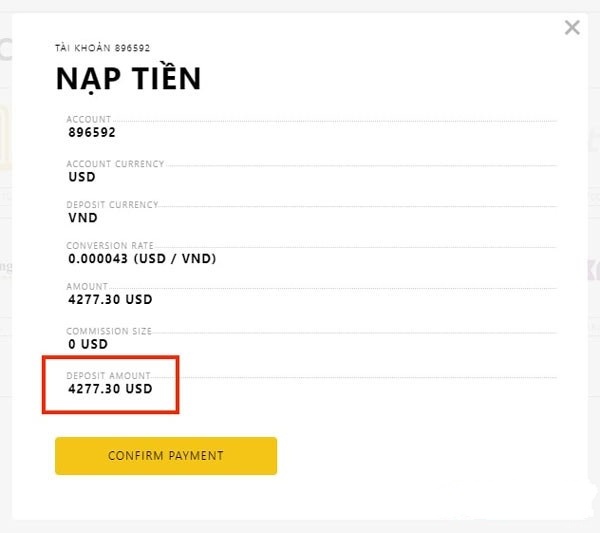
Bước 4: Chọn ngân hàng nạp tiền vào sàn Exness.Chọn ngân hàng bạn muốn nạp tiền vào Exness. Hiện tại Exness hỗ trợ nạp tiền từ hầu hết các ngân hàng lớn tại Việt Nam: Agribank, ACB, BIDV, Đông Á, Eximbank, Sacombank, Techcombank, Vietcombank, Vietinbank. Bạn chọn ngân hàng phù hợp và Click vào Thanh toán.
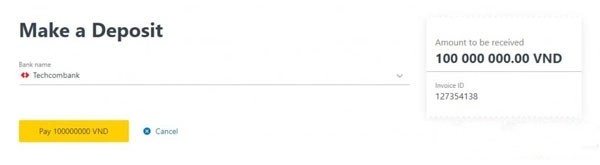
Hệ thống sẽ chuyển hướng đến trang đăng nhập internet banking. Bạn hãy điền thông tin username và password sau đó click Tiếp tục.
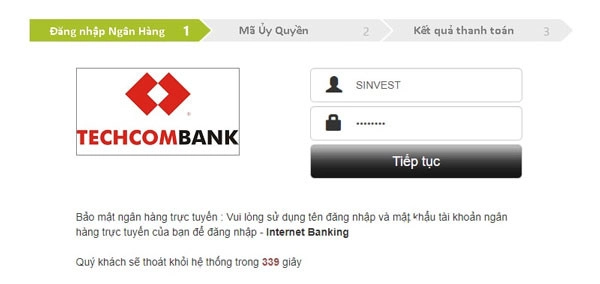
Ngân hàng sẽ gửi mã OTP chuyển tiền về điện thoại, bạn hãy nhập mã OTP và click vào Xác nhận.
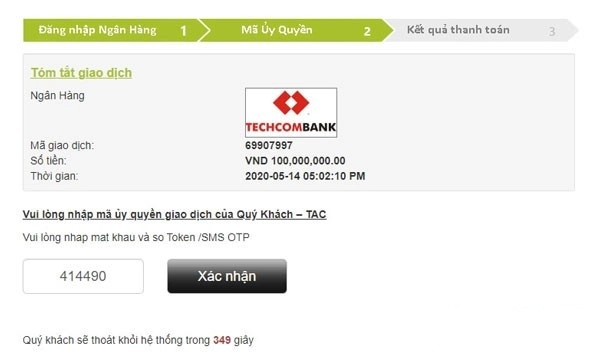
Bước 5: Hoàn thành nạp tiền vào sàn Exness.
Sau khi nhập mã OTP, bạn sẽ thấy thông báo Giao dịch của Quý khách vừa hoàn tất. Tiền nạp sẽ ghi có vào tài khoản MT4/MT5 của bạn sau vài giây.
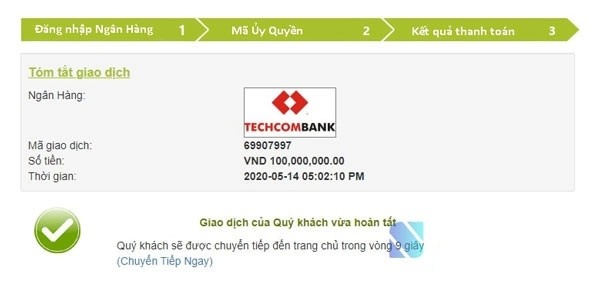
Bước 6: Chuyển tiền nội bộ giữa các tài khoản giao dịch Exness
Bước này dành cho trader muốn giao dịch cùng lúc 2 tài khoản trở lên.
Tại mục RÚT TIỀN, Các phương pháp khác, chọn Chuyển tiền nội bộ.
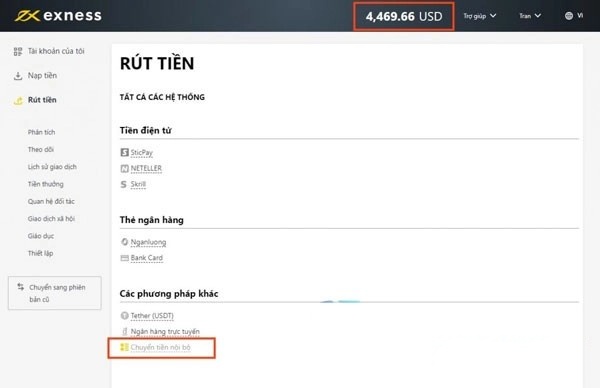
Chọn tài khoản chuyển đi, tài khoản nhận và điền số tiền (USD), sau đó click CHUYỂN.
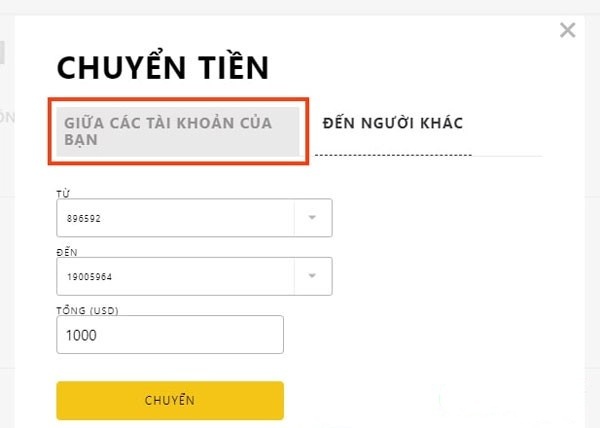
Nhập mã OTP được gửi về SDT bạn dùng đăng ký Exness, sau đó click XÁC NHẬN RÚT TIỀN
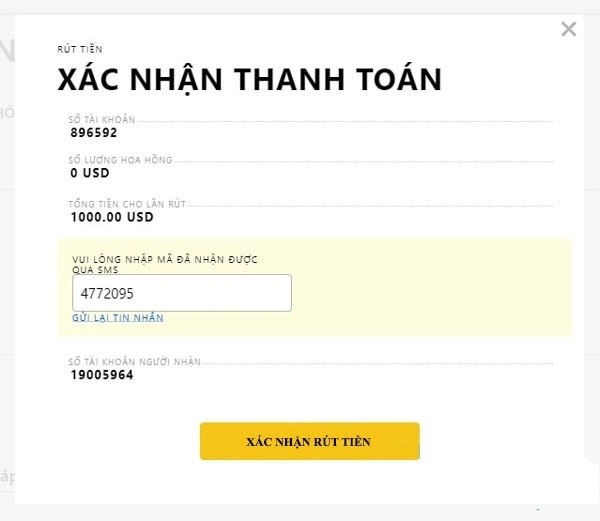
Sau khi chuyển tiền nội bộ giữa các tài khoản giao dịch Exness, số dư các tài khoản đã thay đổi.
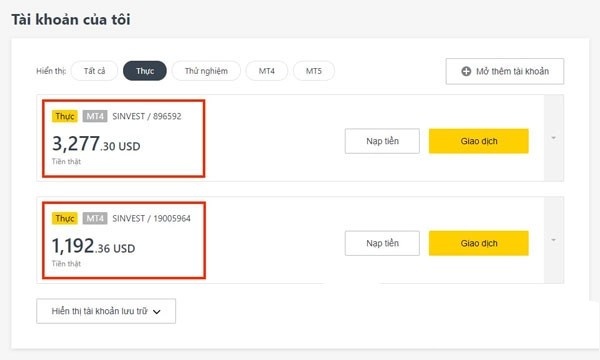
Rút tiền trên Exness
Để rút tiền trên Exness, bạn hãy truy cập trang chủ sàn Exness tại đây: https://www.exness.com và thực hiện theo các bước sau:
Bước 1: Nhấn vào biểu tượng Rút tiền trên màn hình chính rồi chọn Hoạt động tài chính và nhấp vào Rút tiền. Tại mục cách Rút tiền Exness, bạn chọn Ngân hàng trực tuyến để rút thẳng về tài khoản ngân hàng.
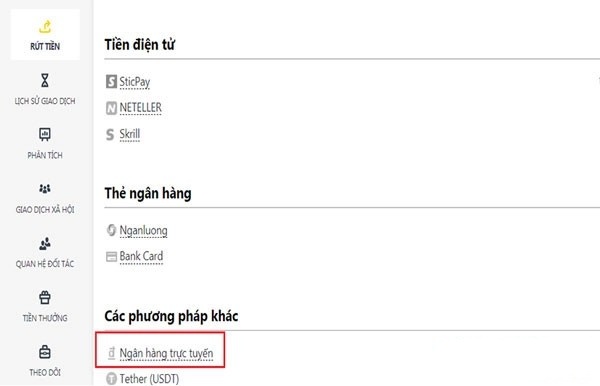
Bước 2: Chọn tài khoản MT4/MT5 muốn rút, điền số tiền rút (USD) sau đó click vào TIẾP. Nhập mã CODE được gửi về SDT, sau đó click Xác nhận rút tiền.
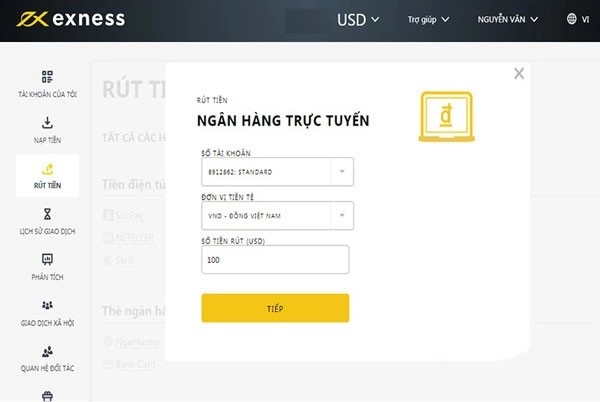
Bước 3: Điền thông tin tài khoản ngân hàng mà bạn muốn dùng để rút tiền từ Exness về. Bạn điền “tên ngân hàng, số tài khoản“: sau đó ấn Xác Nhận.
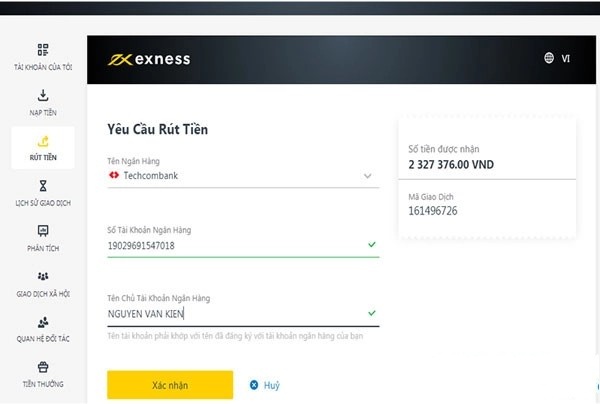
Bước 4: Hệ thống sẽ điều hướng đến trang xác nhận với các chi tiết về giao dịch của bạn.
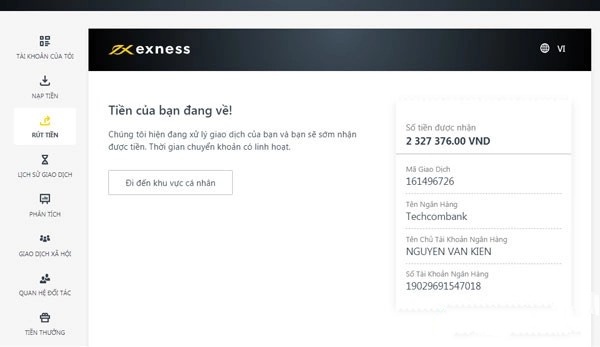
Kinh nghiệm chơi Exness hiệu quả nhất
Thị trường forex nói chung và sàn giao dịch Exness nói riêng mang đến cho nhà đầu tư nhiều cơ hội kiếm tiền vô cùng hấp dẫn. Tuy nhiên, không phải trader nào khi tham gia giao dịch cũng thành công ngay mà nhiều người còn bị thua lỗ ngay từ lần đầu.Vậy nguyên nhân đến từ đâu? Đa phần là do trader còn thiếu kiến thức và kinh nghiệm khi giao dịch trên thị trường đầy biến động này. Sau đây là một số kinh nghiệm hướng dẫn sử dụng Exness hiệu quả nhất.
- Xây dựng các chiến lược giao dịch cụ thể và rõ ràng trước khi bắt đầu.
- Chọn phương pháp giao dịch hiệu quả và phù hợp.
- Tìm hiểu rõ các nguyên tắc giao dịch trên Exness.
- Chọn khung giờ giao dịch tốt nhất, nên tránh các khung giờ hay bị giãn spread như thời điểm giao giữa ngày mới và ngày cũ (theo giờ Việt Nam), hay đầu phiên sau 2 ngày cuối tuần.
- Phân tích kỹ thuật, quản lý vốn và rủi ro, kiểm soát cảm xúc,…
Tin Tức Liên Quan
- Call meme là gì ? tại sao có nhiều bạn trẻ giàu nhanh nhờ cách làm này
- Ethereum là gì? Phân biệt tiền ảo Ethereum với Bitcoin
- Top 10 mã cổ phiếu đầu tư dài hạn có tiềm năng tăng trưởng năm 2024
- PancakeSwap là gì? Hướng dẫn mua bán và sử dụng các tính năng trên sàn PancakeSwap
- Arbitrum là gì? Tìm hiểu tổng quan về Arbitrum
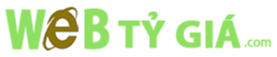
 Vàng SJC
Vàng SJC Vàng Doji
Vàng Doji Vàng PNJ
Vàng PNJ Vàng Bảo Tín Minh Châu - BTMC
Vàng Bảo Tín Minh Châu - BTMC Vàng Mi Hồng
Vàng Mi Hồng Vàng Phú Quý
Vàng Phú Quý Vàng Ngọc Hải
Vàng Ngọc Hải Vàng Ngân hàng
Vàng Ngân hàng Vàng thế giới
Vàng thế giới Vàng Ngọc Thẩm
Vàng Ngọc Thẩm Vàng Sinh Diễn
Vàng Sinh Diễn Vàng Mão Thiệt
Vàng Mão Thiệt